工作中的技術(shù)文件如更改單、技術(shù)通知單的管理流程是這樣的:在登記本上填寫技術(shù)文件號、技術(shù)文件所涉及的圖紙代號、圖紙名稱、內(nèi)容摘要等,然后進行技術(shù)文件的設(shè)計。設(shè)計時,技術(shù)文件之間以及技術(shù)文件內(nèi)各項內(nèi)容之間相互獨立。
在這種管理模式下,技術(shù)文件的所有信息是獨立的,如果要查詢某一個技術(shù)文件必須根據(jù)登記本上的紀錄進行,如果對某一個零組件的技術(shù)文件發(fā)放過兩次以上時,查詢工作將變得非常繁瑣。
利用CAXA圖紙管理系統(tǒng)2.0可以方便快捷地實現(xiàn)技術(shù)文件的管理。其基本原理是將技術(shù)文件需要填寫的表項做成標題欄,再增加屬性映射關(guān)系,將標題欄各表項的內(nèi)容映射到CAXA圖紙管理系統(tǒng)中,技術(shù)文件設(shè)計完成后,將其裝配于年度技術(shù)文件匯總圖中,而年度技術(shù)文件匯總圖裝配于項目技術(shù)文件匯總圖中,這樣CAXA圖紙管理系統(tǒng)便可以自動提取項目技術(shù)文件匯總圖、年度技術(shù)文件匯總圖和技術(shù)文件等圖紙數(shù)據(jù),并建立各圖紙間的裝配關(guān)系,建立反映這種關(guān)系的產(chǎn)品樹,可以方便地對技術(shù)文件進行查詢、統(tǒng)計、匯總等操作。
本文以更改單為例進行說明。
一、根據(jù)更改單的格式制定相應(yīng)的更改單模板
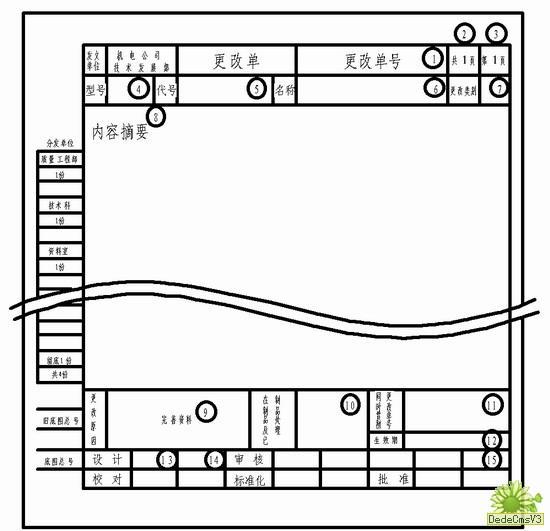
調(diào)入更改單格式圖樣,進行標題欄的定制,如圖1所示。其中1~15項為需要填寫的表項。進入菜單“幅面→標題欄→定義標題欄”,選取所有需要填寫內(nèi)容的表項,右鍵結(jié)束選取;拾取1~15標題欄表項的內(nèi)環(huán)點,定義標題欄表格單元。如定義“更改單號”表項時,在1號表格內(nèi)點擊左鍵,“定義標題欄表格單元”對話框便會出現(xiàn),如圖2所示。在表格單元名稱欄內(nèi)填寫“更改單號”,選擇合適的字體,其他選項默認。按此方法填寫2~15號表項。需要注意的是,15號表項是年度更改單的匯總圖號,目的是將各個本年度的所有更改單裝配于該圖紙中,以便建立裝配關(guān)系并生成產(chǎn)品樹,實際上不顯示。故在定義15號標題欄時應(yīng)將“內(nèi)容不顯示在標題欄中”選中。另外,13、14號表項需要親筆簽名,故也將改選項選中,8號表項內(nèi)容摘要需顯示在左上角,對齊方式應(yīng)選左對齊和上對齊。其他選項默認。全部填寫完后點擊右鍵,將該標題欄存儲為“更改單標題欄”文件。點擊菜單中的“另存為”,選擇保存類型為模板文件(*.tpl),保存路徑為uCAXA軟件的安裝目錄Supportd,文件名為“更改單模板”。這樣,就可以直接選擇“新建→更改單模板”進行更改單的創(chuàng)建。
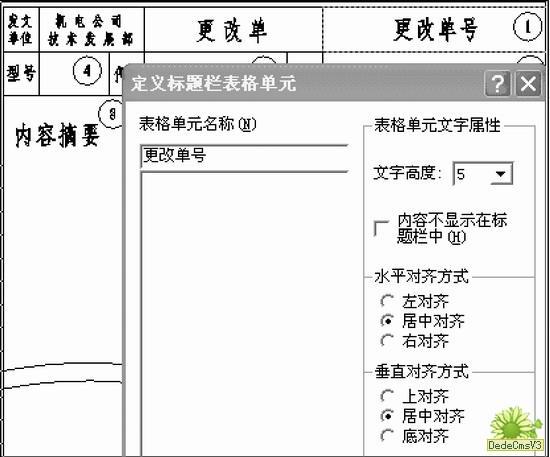
圖2 定義表格單元
二、創(chuàng)建與更改單標題欄各表項對應(yīng)的屬性映射關(guān)系
表1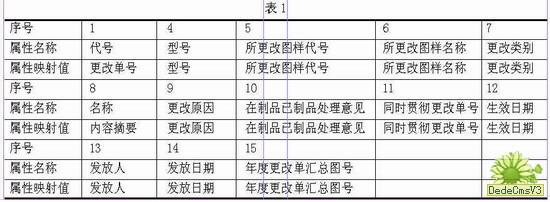
這樣CAXA圖紙管理系統(tǒng)便可根據(jù)該映射關(guān)系進行標題欄信息的讀取。用記事本打開“CAXA軟件的安裝目錄Data”中的StdAttrib文件,按表1建立屬性映射關(guān)系,其中2、3表項無需匯總輸出,只需定義為標題欄,故沒有建立屬性映射關(guān)系。由于屬性映射關(guān)系數(shù)量不能超過30個,可以刪除一些沒有用到的映射關(guān)系,注意不要將正在使用的映射關(guān)系刪除。另外建立或修改該文件時請仔細閱讀文件的說明。如圖3所示。
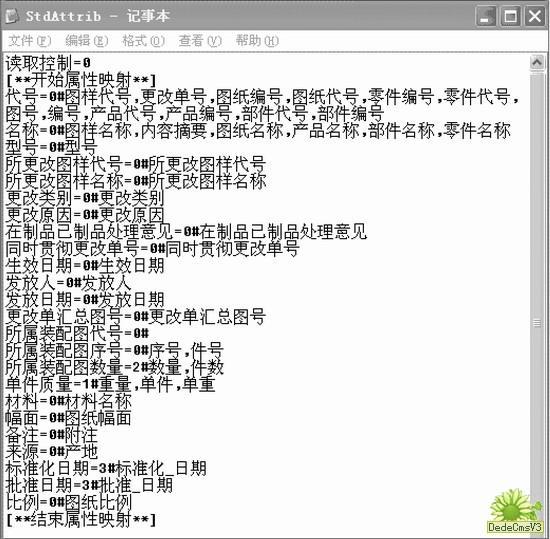
圖3 創(chuàng)建映射關(guān)系
三、建立圖框和標題欄
創(chuàng)建更改單匯總圖的明細表頭,更改單匯總圖的明細表中應(yīng)體現(xiàn)將更改單的主要信息,如更改單號、內(nèi)容摘要、發(fā)放人、發(fā)放時間等。由于已添加這些表項的屬性映射關(guān)系,CAXA圖紙管理系統(tǒng)便會根據(jù)產(chǎn)品樹的關(guān)系自動提取這些表項的信息。新建一個EB文檔,調(diào)入平常使用的圖框及標題欄,進入菜單“幅面→明細表→定制表頭”按圖4進行明細表表頭的定制,存儲為“更改單匯總圖明細表頭.tab”, 存儲路徑為“CAXA軟件安裝目錄support”。#p#分頁標題#e#
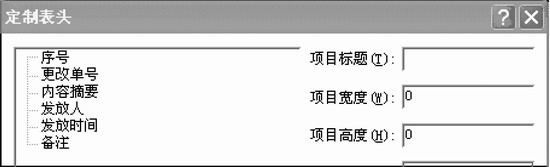
圖4 定制表頭
四、更改單的管理
前三步工作完成后,應(yīng)建立一個“項目更改單匯總圖”,按需要數(shù)量建立“年度更改單匯總圖”。所有匯總圖的明細欄表頭均應(yīng)調(diào)用更改單匯總圖明細欄表頭。當創(chuàng)建更改單時,調(diào)用更改單模板文件,填寫更改單標題欄,設(shè)計更改單內(nèi)容。設(shè)計時應(yīng)注意兩點:一是內(nèi)容摘要表項要填寫能反映更改內(nèi)容的關(guān)鍵詞,以便日后查詢;二是年度更改單匯總圖號應(yīng)填寫正確,以便CAXA圖紙管理系統(tǒng)能正確提取信息。更改單設(shè)計完成后,應(yīng)在“年度更改單匯總圖”增加相應(yīng)序號,明細表的“更改單號”欄應(yīng)填寫相應(yīng)的更改單號。同樣,如果有兩年以上的“年度更改單匯總圖”,應(yīng)在“項目更改單匯總圖”中增加相應(yīng)序號,明細表“更改單號欄”應(yīng)填寫“年度更改單匯總圖”的圖紙代號。
下面以一個名為“142”的項目為例說明:“項目更改單匯總圖”為142GG0000,“年度更改單匯總圖”為142GG0000-2004、142GG0000-2005。運行CAXA圖紙管理系統(tǒng)程序,進入菜單“文件→自動生成產(chǎn)品樹”,添加更改單所在的目錄,選取“包含子文件夾中的圖紙”,如圖5所示。
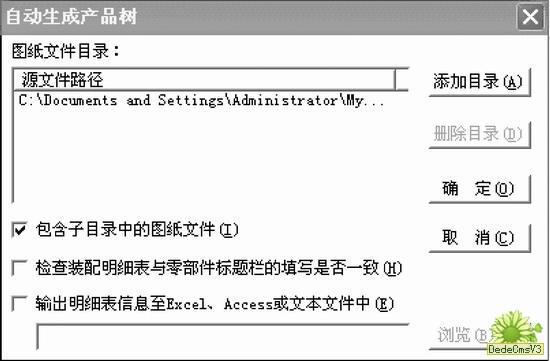
圖5 生成產(chǎn)品樹
確定后會出現(xiàn)“獲得明細表標題”對話框,明細表中表示組件名稱的標題選取“內(nèi)容摘要”,明細表中表示關(guān)鍵屬性的標題選取“更改單號”,如圖6所示。
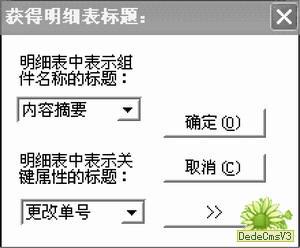
圖6 獲得明細表標題
確定后即可出現(xiàn)以下畫面如圖7所示。

圖7 建成的更改單
這樣,更改單的管理系統(tǒng)就已建成。如果要查詢零件1428060-3的更改情況,進入菜單“查詢→分類BOM表”,點擊“編輯條件”,條件項選取所更改圖樣代號,條件符選取包含,條件值填寫“1428060-3”,如圖8所示。
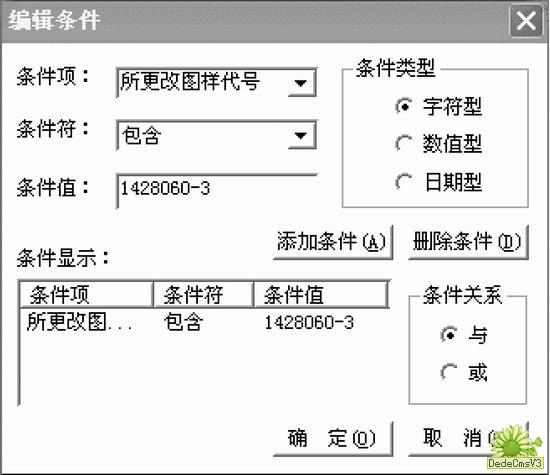
圖8 設(shè)定編輯條件
然后點擊“添加條件”,確定后點擊“開始查詢”,查詢結(jié)果如圖9所示。
如果要匯總輸出2004年所有142項目的更改單,進入菜單“查詢→分類BOM表”,點擊“編輯條件”,條件項選取所更改單號,條件符選取包含,條件值為兩個,一個填寫142GG,另一個填寫2004,兩個條件為與的關(guān)系,如圖10所示。
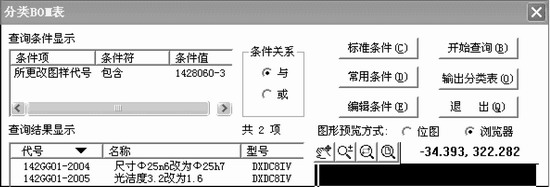
圖9 查詢結(jié)果
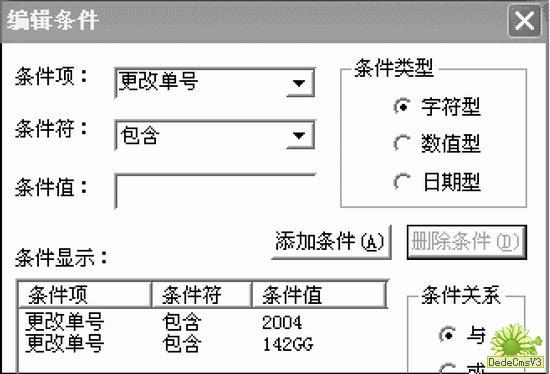
圖10 所有的更改單
點擊“開始查詢”,查詢結(jié)果便會顯示,點擊“輸出分類表”,選擇需要輸出的項目,確定后便可保存為Excel文件,如圖11所示。

圖11 保存的查詢結(jié)果
五、結(jié)束語
與以往的技術(shù)文件管理方案相比,使用CAXA圖紙系統(tǒng)可以非常方便地進行技術(shù)文件的查詢和匯總。另外整個項目的所有圖紙也可以用CAXA圖紙管理系統(tǒng)進行管理,這樣標題欄、明細表的各種信息便可方便地提取,以便生成各種匯總表。
相關(guān)文章
- 2021-09-08BIM技術(shù)叢書Revit軟件應(yīng)用系列Autodesk Revit族詳解 [
- 2021-09-08全國專業(yè)技術(shù)人員計算機應(yīng)用能力考試用書 AutoCAD2004
- 2021-09-08EXCEL在工作中的應(yīng)用 制表、數(shù)據(jù)處理及宏應(yīng)用PDF下載
- 2021-08-28計算機輔助設(shè)計與制造 21世紀全國應(yīng)用型本科大機械系
- 2021-08-27計算機輔助設(shè)計與制造 21世紀全國應(yīng)用型本科大機械系
- 2021-08-23零基礎(chǔ)學(xué)AutoCAD 2012電氣制圖工程應(yīng)用 [張立富,陳剛,彭
- 2021-08-22AutoCAD 室內(nèi)裝潢設(shè)計應(yīng)用大全中文版 [馬永志,鄭藝華,劉
- 2021-08-22AutoCAD 2013應(yīng)用與開發(fā)系列中文版AutoCAD 2013室內(nèi)裝
- 2021-08-22AutoCAD 2013應(yīng)用與開發(fā)系列中文版AutoCAD 2013機械圖
- 2021-08-19清華社“視頻大講堂”大系A(chǔ)utoCAD 2012中文版機械設(shè)計